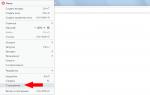Антивирус навсегда год. Антивирусы. Emsisoft Emergency Kit – борьба с вредоносными программ
Далеко не все пользователи устанавливают на свой компьютер или ноутбук антивирус. Одним – лень, другие – не видят в этом необходимости. А когда вдруг ПК начинает странно себя вести (глючит и тормозит или появилась реклама в браузере), то можно просто проверить компьютер на вирусы онлайн и бесплатно. Благо вариантов сегодня предостаточно.
Ниже приведены 7 лучших антивирусов, которые умеют сканировать на вирусы онлайн. Правда, проверить комп без загрузки установщика не получится. Проверка на вирусы выполняется в режиме онлайн, но антивирусам нужен доступ к вашим файлам. Поэтому часть из них устанавливается как модуль для браузера, а некоторые – в виде небольшой утилиты.
Полноценный антивирус хорошо известен в России, и его «младший брат» тоже пользуется популярностью.
Программа работает в «облаке», поэтому вы сможете быстро проверить Касперским на вирусы онлайн любой ПК или ноутбук.
Основные ее преимущества:
- не замедляет работу Windows (чего не скажешь о полноценном антивирусе Kaspersky, который во время проверки «кушает» немало ресурсов);
- не конфликтует с другими антивирусами, установленными на компьютере;
- не удаляет найденные вирусы, а только сообщает о них (с одной стороны – это плюс, а с другой – вам придется удалять их вручную);
- выдает подробный отчет.
- Скачайте файл-установщик по этой ссылке http://www.kaspersky.ru/free-virus-scan.
- Запустите программу.
- Дождитесь окончания проверки.
После этого вам останется лишь удалить вирусы (если они были найдены).
BitDefender QuickScan – быстрая онлайн проверка ПК на вирусы
Еще один способ очистить компьютер от вирусов онлайн – используя BitDefender QuickScan. Он считается очень эффективным и пользуется большим успехом за рубежом. Примерно, как у нас Kaspersky.
Очистка компьютера от вирусов онлайн тоже осуществляется просто. Вам лишь надо:
- Перейти по этой ссылке http://quickscan.bitdefender.com/ .
- Кликнуть на «Scan Now» («Просканировать»).
- Поставить модуль для браузера, через который антивирус получит доступ к вашим папкам и файлам.
- Дождаться окончания проверки.
Главное преимущество BitDefender – быстрая проверка на вирусы в онлайн режиме. В среднем она занимает 1-2 минуты. С одной стороны – это круто, а с другой – что он успеет просканировать за столь малое время?
Скорее всего, онлайн сканер проверяет основной список наиболее распространенных угроз: системные файлы, автозагрузку – т.е. те места, где в основном «живут» вирусы. Сами разработчики говорят, что проверка компа на вирусы онлайн осуществляется в облачном режиме (на их серверах), поэтому она так быстро выполняется.
ESET Online Scanner – эффективное сканирование компьютера на вирусы
Следующий способ – используя бесплатный продукт ESET от разработчиков NOD32. Чтобы начать проверку, перейдите по этой ссылке .

Сканирование ПК рекомендуется выполнять через Internet Explorer – в этом случае проверка будет выполняться в окне браузера. При использовании Chrome, Firefox или Opera пользователю придется загрузить небольшой файлик, а анализ ПК будет выполняться в отдельной программе.
После загрузки и запуска файла необходимо выставить настройки. Например, включить сканирование архивов и потенциально опасных программ. Также можно убрать птичку в пункте «Удалить угрозы», чтобы антивирус случайно не стер важные файлы, которые, по его мнению, являются зараженными. Затем нажмите кнопку «Начать».

ESET Online Scaner обновит базы, после чего начнется онлайн проверка ПК на вирусы.
- тщательное сканирование системы (в среднем занимает 40 минут – зависит от вашей скорости интернета и объема HDD-диска);
- обнаруживает любые угрозы;
- умеет находить вредоносные программы, в т.ч. в реестре;
- выполняет эвристический анализ;
- формирует полный отчет о выполненной работе.
Еще один его плюс – онлайн сканер автоматически удаляется после окончания проверки. То есть, никаких файлов после него не останется.
Таким образом, антивирус ESET – пожалуй, из лучших способов почистить компьютер от вирусов в режиме онлайн. Единственный его минус заключается в необходимости установки.
Panda Cloud Cleaner – онлайн проверка флешки на вирусы

На выбор пользователям предлагается 4 версии:
- стандартная;
- portable (не требует установки);
- для сканирования USB флешки;
- в формате ISO (аварийный загрузочный диск для проверки на вирусы ПК, который не включается).
Какую версию выбрать, решайте сами. Например, если хотите проверить флешку на вирусы в режиме онлайн, тогда скачайте третий по счету установщик на сайте разработчиков.
Основные преимущества:
- быстрая проверка (в среднем – 20-30 минут);
- обнаружение распространенных угроз;
- эффективная онлайн очистка от вирусов.
Как и в предыдущем случае, Панда тоже «самоликвидируется» после успешной проверки и лечения вирусов. То есть, автоматически удаляется и не оставляет после себя файлов.
F-Secure Online Scanner – лечение вирусов и шпионских программ
Еще один отличный антивирус, который умеет сканировать компьютер на вирусы онлайн. Чтобы начать проверку, зайдите на сайт разработчиков и щелкните на кнопку «Запустить». После скачивания и запуска установщика откроется новое окошко, в котором начнется сканирование ноутбука или ПК.
Основные преимущества этого антивируса:
- быстрое сканирование – в среднем занимает 10-15 минут;
- эффективное лечение вирусов и шпионских утилит;
- работает даже при установленном антивирусе на вашем ПК.
Перед началом проверки желательно выключить «тяжелые» программы. Это поможет ускорить процесс сканирования.
VirusTotal
У всех предыдущих вариантов был один общий минус – необходимость загружать установщик. В данном случае можно просканировать компьютер на вирусы онлайн без установки каких-либо программ.

VirusTotal – сервис от Google, умеющий проверять любые файлы на вашем ПК. Также он может сканировать сайты на наличие вредоносных утилит. Пользоваться сервисом очень просто:
- Перейдите по этой ссылке .
- Укажите путь к файлу, который хотите просканировать, или URL-адрес любого сайта.
- Нажмите кнопку «Проверить».
Ждете, пока будет выполнена проверка, после чего смотрите отчет.

Проверить все документы на компьютере через VirusTotal не получится. Он умеет сканировать сайты и файлы по отдельности. Такой вариант подходит для тех, кто, например, скачал какую-то программу и хочет перед установкой убедиться, что в ней нет вирусов. Для таких случаев лучше всего подходит именно VirusTotal, ведь его не надо загружать.
Dr.Web – эффективная проверка файлов на вирусы
И последний способ – через Доктор Веб. У него есть отличный сервис, с помощью которого можно проверить отдельные файлы. Для этого:
- Зайдите на данный сайт http://online.drweb.com/.
- Щелкните «Обзор» и укажите путь к файлу, который хотите просканировать.
- Нажмите кнопку «Проверить!».
 В данном случае вы можете просканировать компьютер на вирусы онлайн без установки антивируса Dr. Web. Но, как и VirusTotal, Доктор Веб умеет проверять лишь по одному файлу.
В данном случае вы можете просканировать компьютер на вирусы онлайн без установки антивируса Dr. Web. Но, как и VirusTotal, Доктор Веб умеет проверять лишь по одному файлу.
Пару слов в заключение
Это звучит странно, но полностью просканировать ноутбук или комп и удалить вирусы в режиме онлайн нельзя. Первые 5 антивирусов требуют установки небольшого файла. Возникает вопрос: а не проще ли установить полноценную версию того же Касперского или BitDefender? Они имеют больше возможностей, плюс обеспечивают защиту ПК в режиме реального времени. К тому же у многих популярных антивирусов есть бесплатные версии.
Последние 2 варианта – VirusTotal и Dr. Web – не требуют установки, но проверяют по одному файлу. Это тоже не совсем удобно.
Кстати, компьютер или ноутбук может быть заражен не вирусами, а вредоносными программами. В результате в браузере появляется реклама, открываются сторонние страницы неизвестных сайтов и т.д. В этом случае антивирусы не помогут, здесь требуется специальный софт.
Средняя оценка: 4.1 Всего проголосовало: 115Скачать антивирус бесплатно без регистрации и смс, а главное без проблем — эту возможность мы вам гарантируем! В поиске и загрузке через торрент нет необходимости, просто уделите несколько минут выбору нужного вам софта и он ваш.
Количество и разновидность внешних угроз меняется с каждым днем. Поэтому к вопросу обеспечения надежной защиты для вашего компьютера стоит подойти со всей ответственностью. Трояны и дозвонщики, фишинговые атаки, шпионы и черви — и это далеко не полный список вредоносных файлов, которыми делятся подозрительные интернет-ресурсы.
Какая должна быть защита для предотвращения опасности от этих объектов? Какая программа не только надежно будет нести ответственность за сохранность всей базы данных, но и будет экономно использовать ресурсы компьютера, не мешая одновременно работать другим ПО?
Самый лучший антивирус на русском языке
Для того, чтобы пользователь ориентировался в предложенном ассортименте, представляем бесплатные антивирусы для Windows 7.
Вам не придется скачивать пробную версию на 30 дней, а затем покупать ПО. Мы предлагаем экономное решение — установить бесплатный антивирус на компьютер! А какая программа вам нужна, решайте сами.
Из чего состоит процесс защиты?
Прежде чем выбрать продукт для безопасности системы, предлагаем разобраться, из каких компонентов он состоит и какие функции выполняет:
Итак, надеемся мы помогли вам определиться с выбором программы и загрузить нужную. На все оставшиеся вопросы (как блокировать экран, для чего нужен определенный модуль, насколько сложен интерфейс и др.) ответы вы найдете в обзоре программ.
- - мощный антивирус, обеспечивающий надежную защиту и высокую эффективность работы системы.
- - бесплатная антивирусная утилита, удаляющая вредоносные объекты с флеш-носителей.
- - регулярно обновляемая высококлассная защита от вирусов, руткитов, шпионских программ и других...
- - быстрый доступ к настройке, модуль проверки почты, сканер избранных файлов, сканирование при...
- - солидная антивирусная утилита для надежной защиты системы от троянских программ, сетевых/почтовых...
- - ПО для сканирования и удаления вредоносных программ, самая свежая база данных опасных объектов.
- - защита от вредоносных программ, в том числе неизвестных макровирусов, постоянный мониторинг системы.
-
Антивирус ESET NOD32 Smart Security – мощная утилита для круглосуточной комплексной защиты компьютера от разного рода шпионских программ и вирусов.
Антивирусное средство в своем арсенале имеет личный фаервол с высокоуровневой защитой трафика и технологии защиты денежных операций, блокирует почтовый спам в сервисах, имеет развитую систему уведомлений об обнаружении потенциальной угрозы, а также отслеживает украденный или потерянный ПК с помощью «антивора».

BitDefender Antivirus – бесплатная антивирусная утилита, обеспечивающая комплексную защиту компьютера от вредоносного ПО, шпионских объектов, «взломщиков», «перехватчиков» данных в сетях Wi-Fi и разного рода вирусов.

Приложение защищает систему от таких назойливых и опасных ПО, как троянский и фишинговый софт, вымогатели, сборщики паролей и перехватчики. Основу работы Битдефендер составляет собственно разработанный мощный движок, призер различных тестирований и гарант качества и стабильности.

Panda Free Antivirus – бесплатная облачная антивирусная утилита с эффективными методами защиты от вредоносных атак и низкой нагрузкой на систему компьютера.

Разработчики программы сделали акцент на минимальном уровне загруженности системы посредством распределения основной части работы в облачном хранилище. Таким образом, на специальных серверах выполняется анализирование и создание наиболее эффективных методов в борьбе с новейшими угрозами.

McAfee Security Scan Plus – бесплатная антивирусная утилита, представляющая собой сканер определения потенциальной угрозы и уровня защищенности ПК.

Осуществляет поиск вредоносных объектов в активных приложениях и проверку на защищенность антивируса, брандмауэра и системы в целом. Сама проверка занимает несколько минут и показывает найденные угрозы и защиту или её отсутствие в системе. По завершении сканирования выдается отчет и при наличии угрозы предлагается установка полной версии McAfee.

Comodo Antivirus – бесплатная антивирусная утилита, создающая мощную защиту компьютера и выполняющая сканирование активных процессов системы.

Несмотря на возможность скачать бесплатно Comodo Antivirus на компьютер, данное приложение обеспечивает не менее качественную защиту, чем его платные конкуренты. Даже в свернутом режиме прога продолжает отслеживать вредоносный софт и защищать от троянов и вирусов, пытающихся захватить систему из интернета.
Рубрика «Сканер» - содержит бесплатные антивирусные сканеры, программы которые представляют из себя антивирусные программы для единоразовой проверки системы, выявляют и обезвреживают вредоносные программы, вирусы, трояны и сетевых червей. Не являются полноценным антивирусным решение, для этого используйте антивирусные программы которые работают в режиме реального времени.
ESET Online Scanner – лёгкий антивирусный сканер
Бесплатный антивирусный сканер для простого и эффективного удаления вредоносных программ с любого компьютера под управлением ОС Windows, без установки антивирусного программного обеспечения. Для работы необходимо интернет подключение (сканер скачивает вирусные сигнатуры для их обнаружения). Используется технология проактивного детектирования известных и неизвестных ранее угроз ThreatSense.
Metadefender Cloud Client – сканер с несколькими антиви...
Для обнаружения угроз сканер Metadefender использует несколько антивирусов: Agnitum, Ahnlab, Antiy, AVG, Avira, BitDefender, ByteHero, ClamWin, CYREN, Emsisoft, ESET, F-prot, F-secure, Filseclab, Fortinet, Hauri, Ikarus, Jiangmin, K7, Kaspersky, Lavasoft, McAfee, Microsoft, NANOAV, Norman, nProtect, Preventon, QuickHeal, Sophos, STOPzilla, SUPERAntiSpyware, Symantec, Tencent, ThreatTrack, TotalDefense, TrendMicro, TrendMicroHouseCall, VirIT, VirusBlokAda, Xvirus, Zillya!, Zoner.
Kaspersky System Checker – поиск проблем и уязвимостей...
Проверка системы при помощи утилиты даёт вам бесплатную возможность проверить ваш компьютер и получить подробную информацию о любых проблемах, которые могут быть в системе. Отчёт включает в себя широкий спектр полезных сведений о вашем компьютере, плюс установленные расширения для браузера и приложений.
Emsisoft Emergency Kit – борьба с вредоносными программ...
Emsisoft Emergency Kit – набор бесплатных утилит, для очистки системы от вирусов. В составе набора: два антивирусных сканера (использует два антивирусных ядра), инструмент для контроля системных служб и реестра, и планировщик для удаления вредоносных объектов до загрузки системы.
HouseCall – антивирусный сканер от Trend Micro
Антивирусный сканер от компании Trend Micro, находит и удаляет вирусы, сетевые черви, троянские программы, обезвреживает нежелательные подключения в браузере (расширения, надстройки, панели) и очищает компьютер от других вредоносных приложений.
Антивирусные сканеры предназначены для проверки компьютера на наличие вредоносного программного обеспечения, устранения обнаруженных угроз. Антивирусное приложение – сканер, проверяет систему в произвольный момент времени, не обеспечивает постоянную защиту компьютера.
В этом проявляется разница между антивирусными сканерами и мониторами (антивирусами). Антивирусный сканер проводит разовые проверки по требованию, а антивирус, установленный на компьютере, выполняет постоянную защиту ПК.
Для чего нужны антивирусные программы - сканеры? Антивирусные сканеры для Windows необходимы для проверки компьютера в случаях, когда стационарно установленные антивирусы не справляются со своей работой. Например, система стала сильно тормозить без видимых причин, в работе некоторых программ стали появляться сбои и т. п.
Вполне возможно, что на компьютер проникло вредоносное ПО. Поэтому имеет смысл проверить и, если что-то обнаружено, вылечить компьютер, устранить возникшие проблемы.
Некоторые пользователи не использую антивирусные приложения на своих компьютерах. В таких случаях, следует время от времени выполнять проверку системы с помощью антивирусного сканера для профилактики.
Часть сканеров использует в своей работе облачные серверы, с которыми взаимодействуют во время проверки компьютера. Поэтому, для работы подобного типа программ необходимо интернет соединение.
Другие антивирусные сканеры полностью автономные, они имеют в своем составе все актуальные антивирусные базы на момент загрузки приложения. Для новой проверки следует скачать свежую версию антивирусного сканера.
В статье мы разберем бесплатные антивирусные сканеры (увы, есть и платные программы этого типа), которые работают без установки на компьютер. Подобные приложения имеют некоторые преимущества, так как встречаются ситуации, когда в результате тяжелого заражения системы становится невозможным установка антивирусной программы на компьютер. Портативная, переносная версия (portable) антивирусного сканера позволит запустить программу не только с диска компьютера, но и со съемного носителя, например, с USB флешки.
Для проведения проверки на вирусы следует использовать сканер от другого производителя, отличного от разработчика антивируса, установленного на ПК.
В этой инструкции представлены лучшие антивирусные сканеры, поддерживающие русский язык, работающие в операционной системе Windows.
Dr.Web CureIt! - мощная лечащая утилита
Dr.Web CureIt! - популярный антивирусный сканер для лечения зараженных компьютеров от российской компании Dr.Web. Сканер Dr.Web CureIt обнаруживает различные виды вредоносного ПО, не имеет конфликтов с установленными на компьютере антивирусами.
Скачайте лечащую утилиту Dr.Web CureIt! с официального сайта компании Доктор Веб. Для новой проверки ПК скачайте свежую версию программы с актуальными базами (обновления выпускаются часто, несколько раз в день).
Порядок использования утилиты Dr.Web CureIt:
- После окончания загрузки, запустите приложение на компьютере (программа имеет имя из набора символов для противодействия вирусам, чтобы они не могли заблокировать запуск утилиты на компьютере).
- После запуска утилиты
- Нажмите на кнопку «Начать проверку» или выберите отдельные объекты для проверки.
Если в результате сканирования системы было обнаружено вредоносное ПО, проведите лечение компьютера от вирусов.
Более подробно об использовании Dr.Web CureIt! читайте в статье.
Kaspersky Virus Removal Tool - мощный антивирусный сканер
Kaspersky Virus Removal Tool (KVRT) - продукт российской компании Лаборатория Касперского для обнаружения и удаления вирусов с компьютера. Приложение эффективно справляется с возложенными на нее задачами.
Скачайте утилиту Kaspersky Virus Removal Tool с официального сайта Лаборатории Касперского. Для нового сканирования скачайте последнюю версию KVRT (приложение обновляется несколько раз в день).
Процесс проверки на вирусы в Kaspersky Virus Removal Tool проходит в несколько шагов:
- Запустите KVRT на компьютере.
- Примите условия лицензионного соглашения.
- В окне «Все готово к проверке» нажмите на кнопку «Начать проверку».

Получите отчет о проверке, выполните лечение или удаление обнаруженных вредоносных элементов с компьютера.
Для подробного ознакомления с работой Kaspersky Virus Removal Tool перейдите по .
Emsisoft Emergency Kit - аварийный лечащий комплект
Emsisoft Emergency Kit - аварийный комплект утилит для лечения зараженных компьютеров. Программа имеет в своем составе несколько инструментов для противодействия вредоносному программному обеспечению: графический инструмент Emergency Kit Scanner и инструмент Commandline Scanner, запускаемый из командной строки.
Скачайте Emsisoft Emergency Kit с официального сайта новозеландской компании Emsisoft, а затем выполните действия:
- Распакуйте программу на компьютере. При настройках по умолчанию, на диске «С:» создается папка «EEK».
- Затем откроется папка с программой, в которой нужно кликнуть по приложению «Start Emergency Kit Scanner».
- Примите условия лицензионного соглашения, а потом обновите программу.
- Нажмите на кнопку «Сканирование».

- Выберите тип проверки: «Быстрая проверка», «Проверка на угрозы», «Быстрая проверка».
- Запустите сканирование.
- Обнаруженные угрозы будут помещены в карантин, удалите вирусы с компьютера.
О работе приложения Emsisoft Emergency Kit подробнее читайте .
ESET Online Scanner - онлайн сканер вирусов
ESET Online Scanner - онлайн сканер для проверки компьютера и удаления с ПК обнаруженных угроз. В своей работе утилита использует облачные технологии для защиты от разных типов угроз.
Сначала потребуется скачать ESET Online Scanner с официального сайта словацкой компании ESET.
Затем выполните следующие шаги:
- Примите лицензионное соглашение.
- Настройте параметры сканирования.
- Нажмите на кнопку «Сканировать».

После завершения проверки, удалите найденные угрозы.
Более подробно о ESET Online Scanner читайте на странице.
F-Secure Online Scanner - облачный сканер
F-Secure Online Scanner - облачный онлайн сканер для проверки компьютера на наличие вредоносного ПО. Приложение использует при проверке компьютера облачную антивирусную базу.
Загрузите приложение F-Secure Online Scanner с официального сайта финской компании F-Secure.
Проведите проверку в F-Secure Online Scanner, выполнив шаги:
- После запуска программы, примите условия лицензионного соглашения.
- Нажмите на кнопку «Принять и проверить».
- Проведите проверку и очистку системы от вредоносных файлов и приложений.

Подробнее о работе F-Secure Online Scanner вы узнаете из статьи.
Norton Power Eraser - выявление вирусных угроз
Norton Power Eraser - инструмент для выявления угроз, которые трудно обнаружить обычным антивирусом. Программа применяет агрессивные технологии сканирования для выявления вредоносного софта.
Norton Power Eraser можно скачать с официального сайта американской компании Symantec.
При проверке выполните последовательные шаги:
- Запустите программу.
- Нажмите на кнопку «Сканировать на предмет угроз».

- Удалите обнаруженные угрозы.
Если понадобиться, в программе Norton Power Eraser можно выполнить расширенные сканирования.
Подробная статья про Norton Power Eraser находится .
Microsoft Safety Scanner - сканер для поиска вирусов
Антивирусное средство от американской корпорации - Microsoft Safety Scanner обнаруживает и удаляет вредоносное программное обеспечение в операционной системе Windows. Для выполнения проверки, пользователю нужно будет скачать утилиту, а затем запустить сканер на компьютере.
Перед выполнением загрузки, на странице Microsoft Safety Scanner официального сайта выберите язык и версию разрядности (64-bit или 32-bit) приложения. Антивирусный сканер сохраняет работоспособность в течение 10 дней. Для следующей проверки необходимо загрузить новую версию утилиты с актуальными антивирусными базами.
В Microsoft Safety Scanner проверка компьютера на вирусы проходит в следующем порядке:
- Запустите программу Microsoft Safety Scanner на компьютере.
- Примите условия лицензионного соглашения.
- В следующем окне нажмите на кнопку «Далее».
- Выберите тип проверки: «Быстрая проверка», «Полная проверка», «Выборочная проверка».

- Запустите проверку на вирусы.
- Дождитесь появления результатов сканирования.
- В случае обнаружения вирусов или другого вредоносного ПО, удалите опасные объекты с компьютера.
Прочитайте подробную статью про использование Microsoft Safety Scanner.
COMODO Cleaning Essentials - инструменты для борьбы с вирусами
COMODO Cleaning Essentials - набор инструментов для определения и удаления вирусов и опасных процессов с компьютера. В состав приложения входит антивирусный сканер, обнаруживающий различные типы вирусов.
Скачайте с официального сайта американской компании Comodo. На странице загрузки выберите разрядность операционной системы Windows, установленной на компьютере. Распакуйте архив с приложением в удобном месте.
Для выполнения проверки проделайте следующее:
- Сначала откройте папку с именем «cce_номер_версии_сканера», а затем папку «cce_x64» или «cce_86, в зависимости от выбранной разрядности системы.
- Кликните по файлу «CCE» (Приложение) для запуска программы.
- Примите условия лицензионного соглашения.
- Выберите тип сканирования: «Разумное сканирование», «Полное сканирование» или «Выборочное сканирование».

После завершения проверки, удалите вредоносные элементы с компьютера.
Выводы статьи
В статье рассмотрены лучшие антивирусные сканеры, не требующие установки на компьютер. Программы запускаются с любого удобного места на компьютере, в том числе со съемного носителя. Антивирусные сканеры запускаются пользователем самостоятельно для разовой проверки компьютера. Приложения проводят сканирование системы, удаляют вирусы и вредоносные программы с компьютера.